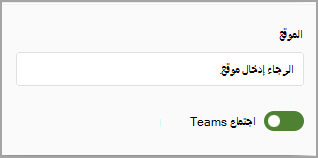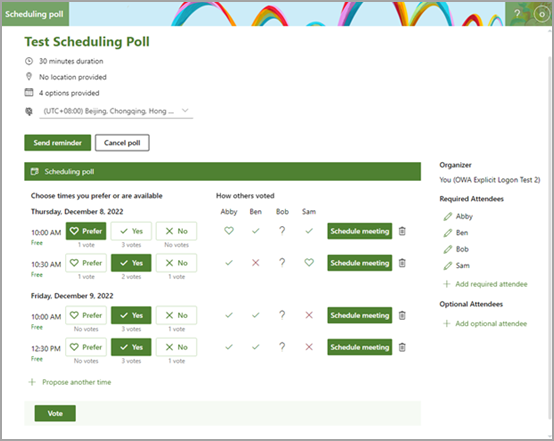يتم دمج جدولة الاستقصاء مع Skype for Business أو Microsoft Teams. إذا قام مسؤول المستأجر بتعيين موفر الاجتماعات الافتراضي عبر الإنترنت، فسترى الموفر الذي حدده عند إنشاء اجتماع جديد وإضافة استطلاع جدولة. باستخدام Skype for Business أو Microsoft Teams، يمكنك استخدام الجدولة التلقائية أو اليدوية.
إذا كنت تستخدم موفر اجتماعات عبر الإنترنت تابع لجهة خارجية مثل Zoom أو Webex من خلال وظيفة Outlook الإضافية، فلا يزال بإمكانك جدولة اجتماع من خلال جدولة الاستقصاء، ولكن لا يمكنك استخدام خيار الجدولة التلقائية.
-
قم بإلغاء تحديد خانة الاختيار Teams أو Skype for Business وإيقاف تشغيل الجدول التلقائي قبل إرسال الاستقصاء.
-
بمجرد إرسال الاستقصاء الخاص بك وصوت عدد كاف من الحضور في الوقت المفضل لهم، قم بالوصول إلى صفحة التصويت لمشاهدة النتائج.
-
انقر فوق جدولة الاجتماع للفتحة الزمنية المناسبة، وسيتم فتح نافذة جديدة مع تفاصيل دعوة الاجتماع، وإضافة ارتباط الاجتماع عبر الإنترنت من خلال الوظيفة الإضافية في Outlook، وإرسال الدعوة.